Cara Mencari Alat Peretasan Ekstra di Kali
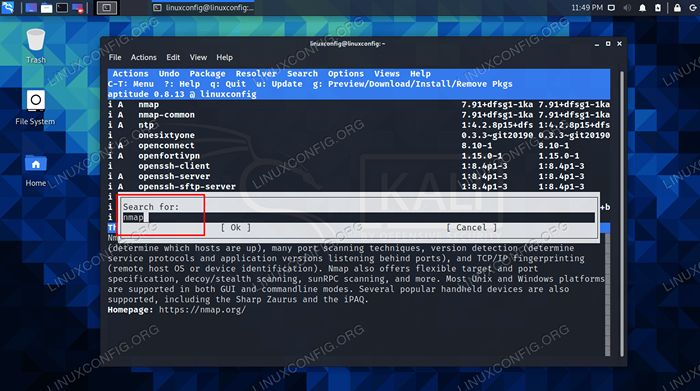
- 1114
- 254
- Dwayne Hackett
Kali Linux sudah hadir dengan banyak alat peretasan dan penetrasi etis di luar kotak. Bahkan ada lebih banyak alat yang tersedia dari repositori paket, tetapi menyaring ratusan alat dan menemukan yang ingin Anda instal bisa menjadi tantangan.
Kami bertujuan untuk membuat tugas lebih mudah dalam panduan ini, dengan menunjukkan kepada Anda cara mencari lebih banyak perangkat lunak dan menginstal alat di sistem Anda. Jika Kali tidak menyertakan beberapa alat favorit Anda secara default, atau Anda hanya ingin menelusuri pemilihan perangkat lunak untuk melihat apa lagi yang mungkin tersedia, langkah -langkah di bawah ini akan membantu Anda menemukan alat yang berguna untuk menginstal.
Dalam tutorial ini Anda akan belajar:
- Cara Mencari Paket dengan APT-Cache
- Cara mencari paket dengan bakat
- Penginstal Perangkat Lunak GUI
- Cara Mencari Paket Kali Online
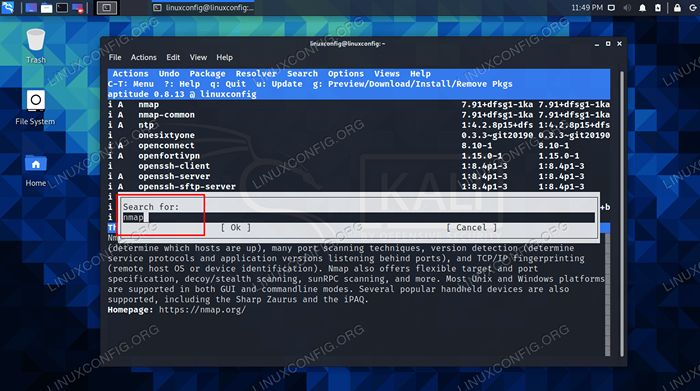 Mencari Paket untuk Diinstal di Kali Linux
Mencari Paket untuk Diinstal di Kali Linux | Kategori | Persyaratan, konvensi atau versi perangkat lunak yang digunakan |
|---|---|
| Sistem | Kali Linux |
| Perangkat lunak | APT-CACHE, Aptitude |
| Lainnya | Akses istimewa ke sistem Linux Anda sebagai root atau melalui sudo memerintah. |
| Konvensi | # - mensyaratkan perintah linux yang diberikan untuk dieksekusi dengan hak istimewa root baik secara langsung sebagai pengguna root atau dengan menggunakan sudo memerintah$ - mensyaratkan perintah Linux yang diberikan untuk dieksekusi sebagai pengguna biasa |
Gunakan APT-Cache untuk mencari paket
Manajer Paket APT mencakup perintah apt-cache, yang dapat kami gunakan untuk mencari paket yang tersedia untuk diinstal.
Ini paling efektif saat mencari kata kunci atau frasa pendek yang Anda pikir nama paket atau deskripsi akan berisi. Misalnya, coba cari utilitas pemindaian port dengan perintah berikut. Pastikan Anda menaruh kutipan di sekitar permintaan pencarian Anda jika berisi ruang.
$ APT-CACHE pencarian "port scan"
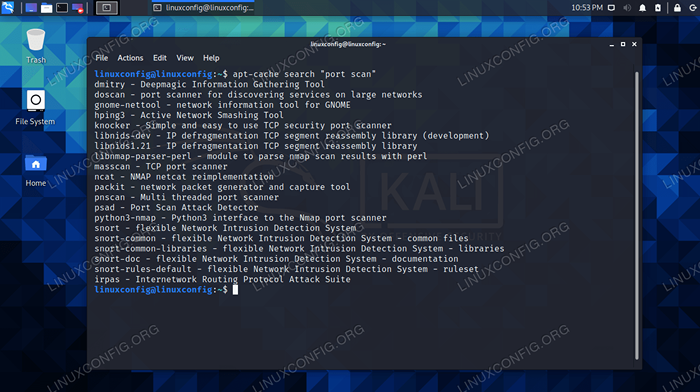 Hasil pencarian apt-cache
Hasil pencarian apt-cache Seperti yang dapat Anda lihat di tangkapan layar di atas, APT-Cache telah memberi kami 20 atau lebih paket yang dapat digunakan sebagai pemindai port. Ini tidak selalu berfungsi dengan baik, jadi Anda harus mengambil hasilnya dengan sebutir garam dan melakukan pencarian online cepat jika Anda tidak yakin apa yang dapat dilakukan alat (jika tidak jelas dari nama paket dan deskripsi singkat).
Anda bisa mendapatkan hasil yang lebih ketat dengan menambahkan --hanya nama opsi, yang akan mencari paket dengan nama saja.
$ APT-cache Search Eyewitness-Saksi mata khusus-names-Aplikasi Web Rapid Triage Tool Eyewitness-DBGSYM-Simbol Debug untuk Saksi Mata
Setelah Anda menentukan nama paket yang ingin Anda instal, cukup instal dengan yang biasa instalasi yang tepat memerintah.
$ sudo apt menginstal nama paket
Jika akhirnya bukan apa yang Anda inginkan, Anda dapat menghapus atau membersihkan paket.
$ sudo apt hapus nama paket atau $ sudo apt purge-name
Gunakan Installer Perangkat Lunak Aptitude atau GUI untuk mencari paket
Aptitude adalah alat praktis yang akan mengurutkan paket berdasarkan kategori. Ini bisa membuatnya sedikit lebih mudah untuk menemukan apa yang Anda inginkan, tetapi juga berisi fungsi pencarian. Ini sedikit lebih mudah daripada mengetikkan perintah baru untuk setiap pencarian, seperti yang harus kita lakukan dengan APT-Cache, tetapi Aptitude perlu diinstal sebelum kita dapat menggunakannya.
Ketik perintah berikut di terminal untuk menginstal bakat.
$ sudo apt update $ sudo apt install aptitude
Setelah diinstal, Anda dapat membukanya langsung dari terminal dengan perintah ini.
$ aptitude
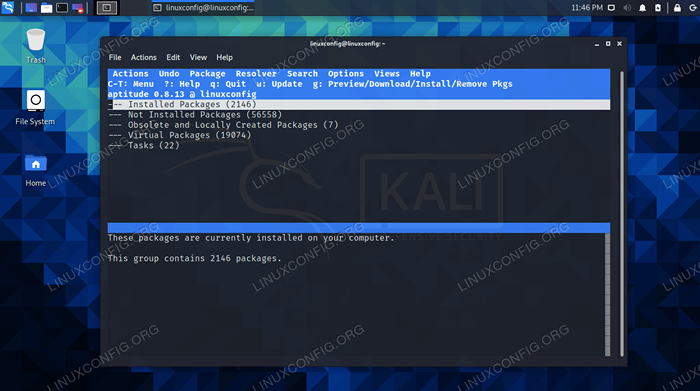 Menu utama bakat
Menu utama bakat Meskipun berjalan di dalam terminal Anda dengan antarmuka ncurses, Anda dapat menggunakannya seperti program GUI lainnya. Klik menu "Tidak Diinstal Paket" untuk melihat semua kategori paket yang tersedia. Pilih mana yang ingin Anda instal.
Untuk mencari paket dengan nama, klik pencarian> temukan.
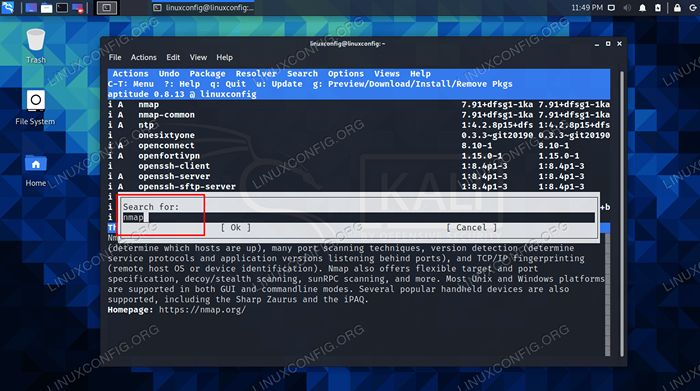 Mencari paket dalam bakat
Mencari paket dalam bakat Hasil pencarian diperbarui secara real time saat Anda mengetik, yang membuat paket menemukan sangat nyaman.
Penginstal Perangkat Lunak GUI
Jika baris perintah benar -benar bukan urusan Anda, dimungkinkan untuk menggunakan penginstal perangkat lunak GUI di Kali juga. Tak satu pun dari mereka yang diinstal secara default, tetapi kami telah menulis panduan terpisah tentang pemasang perangkat lunak GUI untuk Kali Linux. Anda akan menemukan instruksi untuk mencari dan menginstal paket melalui GUI di tutorial itu.
Cari Paket Kali Online
Kali menyimpan dokumentasi yang baik tentang alat yang tersedia di situs web resmi Kali. Lihat halaman Alat Pengujian Penetrasi Kali Linux untuk menelusuri perangkat lunak yang tersedia.
Halaman daftar alat sangat berguna. Anda tidak hanya akan menemukan nama paket untuk diinstal, tetapi juga deskripsi yang bermanfaat dan bahkan contoh penggunaan perintah.
Ini mungkin metode terbaik dari semuanya, karena situs ini mudah dijelajahi dan akan memberi Anda pelajaran pengantar untuk menggunakan setiap alat.
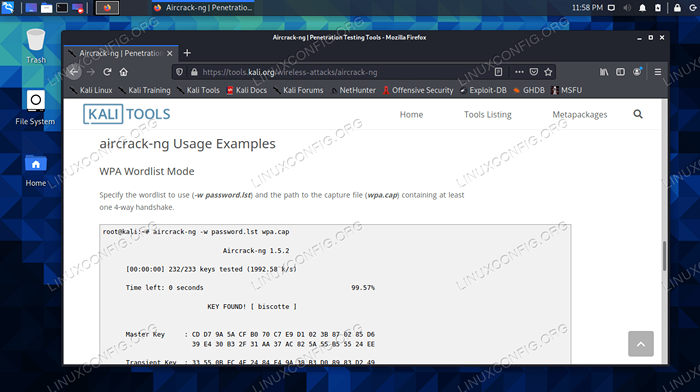 Mencari paket untuk dipasang di situs Kali Linux, yang mencakup contoh penggunaan
Mencari paket untuk dipasang di situs Kali Linux, yang mencakup contoh penggunaan Menutup pikiran
Dalam panduan ini, kami melihat beberapa metode berbeda yang dapat digunakan untuk mencari dan menginstal paket perangkat lunak tambahan di Kali Linux. Ada metode baris perintah, penginstal perangkat lunak GUI, atau bahkan situs web Kali yang dapat dimanfaatkan untuk menemukan alat peretasan ini.
Meskipun Kali hadir dengan sedikit paket peretasan di luar kotak, akan bermanfaat untuk menyodok di repositori untuk lebih banyak alat, karena ada ratusan yang akan terbang di bawah radar jika Anda tidak mencarinya. Anda mungkin juga ingin memeriksa panduan kami tentang menambahkan repo tepi pendarahan ke Kali sehingga Anda bisa mendapatkan versi paket terbaru yang tersedia.
Tutorial Linux Terkait:
- Daftar Alat Linux Kali Terbaik untuk Pengujian Penetrasi dan ..
- Hal -hal yang harus diinstal pada ubuntu 20.04
- Cara Dual Boot Kali Linux dan Windows 10
- Cara menginstal kali linux di vmware
- Hal -hal yang harus dilakukan setelah menginstal ubuntu 20.04 FOSSA FOSSA Linux
- Kali Linux vs Parrot
- Pengantar Otomatisasi Linux, Alat dan Teknik
- Unduh Linux
- Unduh Kali Linux
- Ubuntu 20.04 Panduan
- « Gunakan WPSCan untuk memindai WordPress untuk kerentanan di Kali
- Cara menginstal kali linux di vmware »

